設定を複製する
別の設定で使いたい属性が含まれている設定がある場合は、最初から新しい設定を作成するのではなく、既存の設定を複製して、その複製に対して必要な変更を加えることができます。Apple が提供する設定を複製し、その複製にニーズに合った調整を加えていくことは、カスタムな設定を作成する場合に最も便利な方法です。
設定を複製するには
「設定」タブで、複製したい設定を選択します。
選択した設定を複製するボタンをクリックします。
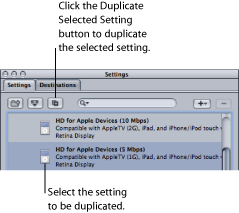
元の名前の前に「名称未設定」という語が追加された名前で、新しい設定が「カスタム」フォルダ内に表示されます。
「カスタム」フォルダ内の新しい設定を選択します。
「インスペクタ」ウインドウの各パネルを開くと、次の項目を変更できます:
- 設定名および説明: このカスタム設定を作成した理由を簡単に思い出すことができるよう、名前と説明を変更します。
- 「エンコーダ」パネル: ここでは、出力フォーマット、ビデオコーデックとオーディオコーデック、およびそれらの関連属性を変更します。
- 「フレームコントロール」パネル: 必要に応じて「フレームコントロール」パネルの属性を変更します。
- 「フィルタ」パネル: 必要に応じてフィルタの属性を変更します。フィルタの横のチェックボックスを選択すると、そのフィルタが設定に追加され、チェックボックスの選択を解除すると、そのフィルタが設定から削除されます。
- 「ジオメトリ」パネル: 必要に応じて「ジオメトリ」パネルの属性を変更します。
- 「アクション」パネル: 必要に応じて「アクション」パネルの属性を変更します。
設定に何らかの変更を加えた場合は、次のいずれかの操作をするとその変更内容が保存されます:
「インスペクタ」ウインドウの下にある「保存」ボタンをクリックする
その他の設定を選択する
変更した属性を保存するかどうかを確認するダイアログが表示されます。
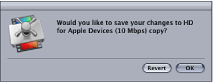
「OK」をクリックすると、変更内容が保存されます。「元に戻す」をクリックすると、変更内容をキャンセルして「インスペクタ」ウインドウに戻ることができます。
設定の割り当て方法の詳細については、ソースメディアファイルに設定を割り当てるを参照してください。